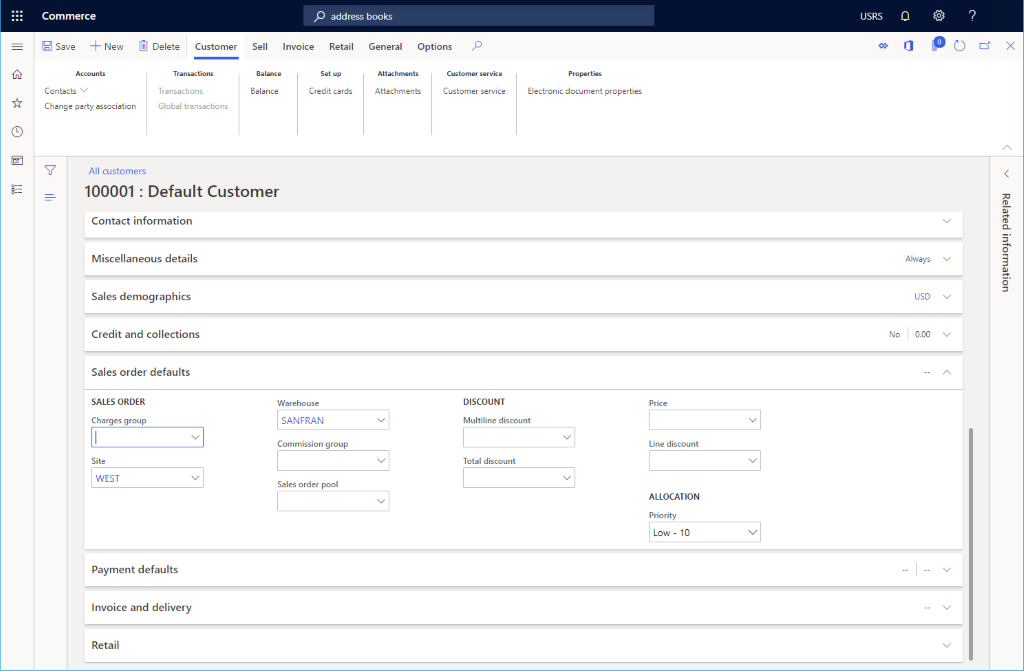Skapa en standardskund
I denna artikel beskrivs hur du skapar en standardkund som kan användas för att skapa en kanal i Microsoft Dynamics 365 Commerce.
När du skapar en kanal måste du ange en standardkund. En standardkund kan enkelt skapas efter att du först har skapat kundgruppen och kundadressboken.
Skapa en kundgrupp
Om det inte finns några kundgrupper ännu kan du skapa en. Exempel på det kan vara grupper att representera olika kundgrupper, till exempel grossist, butik, Internet, anställda osv.
Gör så här om du vill skapa en kundgrupp.
- I navigeringsfönstret, gå till Moduler > Butik och handel > Kunder > Kundgrupper.
- Klicka på Ny i åtgärdsfönstret.
- I rutan kundgrupp anger du ett kundgrupp-ID.
- I rutan beskrivning ange en lämplig beskrivning.
- I rutan Betalningsvillkor ange ett lämpligt värde.
- I rutan Tid mellan fakturadatum och betalningsdatum anger du ett lämpligt datum.
- I rutan Standardmomsgrupp anger du en momsgrupp om det är tillämpligt.
- Markera kryssrutan Priser inkluderar moms om tillämpligt.
- I rutan Standardorsak till avskrivning anger du ett lämpligt värde, om det är tillämpligt.
I följande bild visas flera konfigurerade kundgrupper.
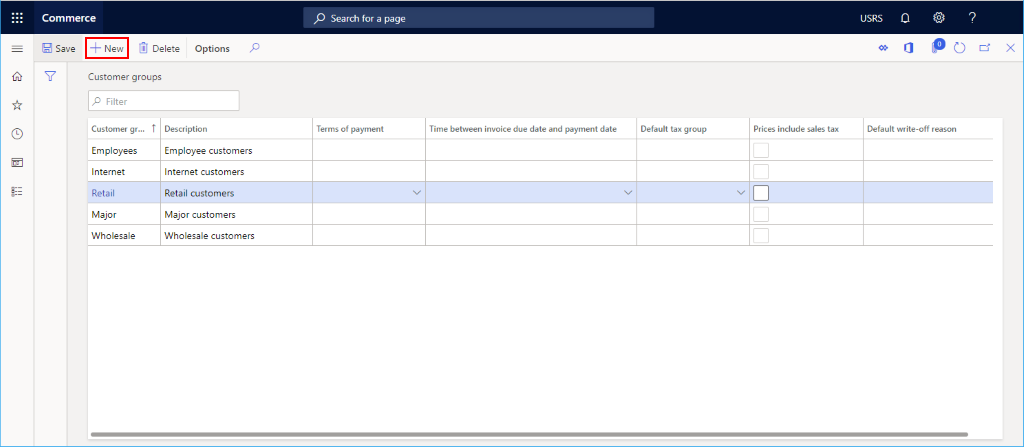
Skapa en kundadressbok
En kund måste vara kopplad till en adressbok. Om en sådan inte ännu har skapats måste du skapa en.
Följ dessa steg för att skapa en kundadressbok.
- I Navigeringsfönstret, gå till Moduler > Butik och handel > Kanalsinställning > Adressböcker.
- Klicka på Ny i åtgärdsfönstret.
- Ange sedan ett namn i rutan Namn.
- Ange en beskrivning i rutan beskrivning.
- Klicka på Spara i åtgärdsfönstret.
I bilden nedan visas ett exempel på adressbok.
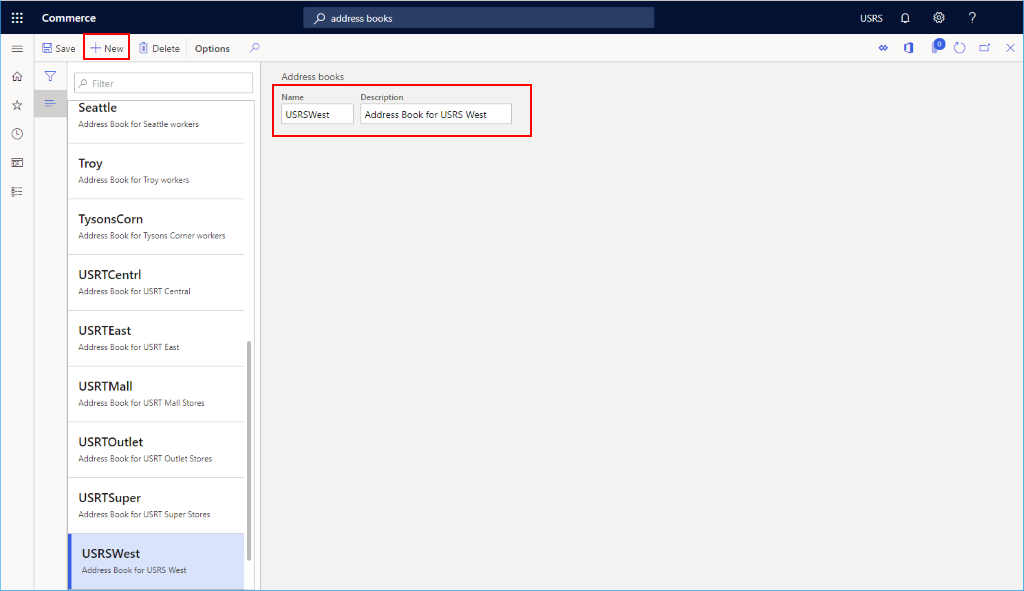
Skapa en standardskund
Gör så här om du vill skapa en standardkund.
- I navigeringsfönstret, gå till Moduler > Butik och handel > Kunder > Alla kunder.
- Klicka på Ny i åtgärdsfönstret.
- I listrutan Typ väljer du "Person".
- I listrutan kundkonto väljer du eller anger ett kontonummer (t.ex. "100001").
- I listrutan Förnamn väljer du eller anger ett namn (till exempel "standard").
- I listrutan Mellannamn väljer du eller anger ett namn (till exempel "butik").
- I listrutan Efternamn väljer du eller anger ett namn (till exempel "kund").
- I listrutan Valuta väljer du eller anger en valuta (till exempel "USD").
- I listrutan Kundgrupp Välj du den kundgrupp som skapades tidigare.
- I listrutan Adressböcker väljer du en befintlig kundadressbok.
- Välj spara om du vill spara och återgå till fönstret med kundinformation för den nya kunden.
Notering
Det är inte nödvändigt att lägga till en adress för en standardkund.
I bilden nedan visas ett exempel på skapande av kund.
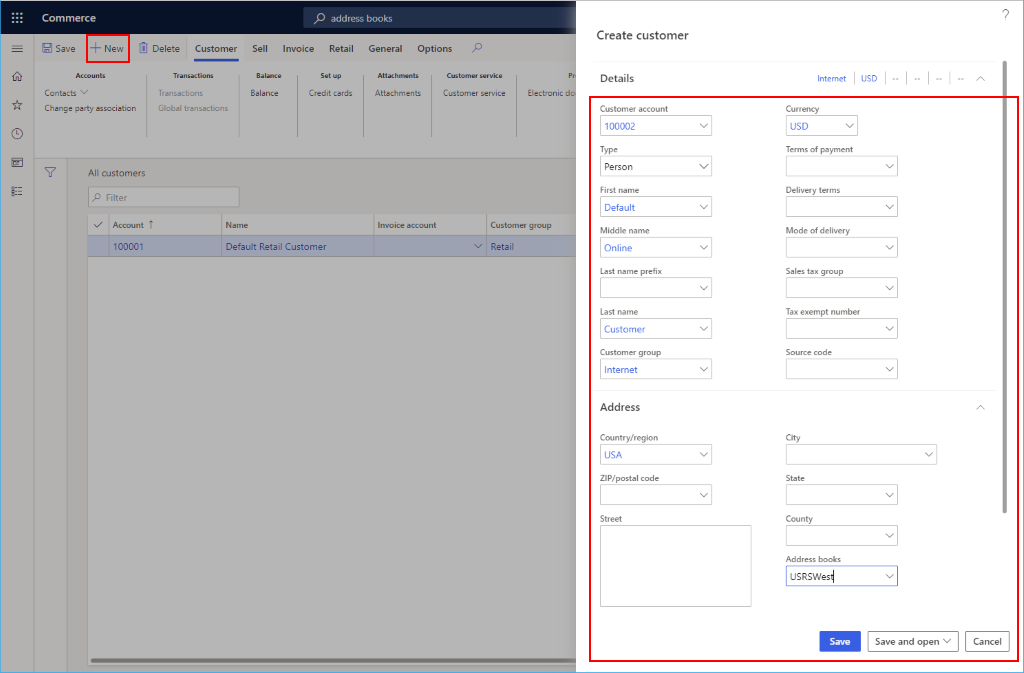
Följande bild visar en standardkundkonfiguration.
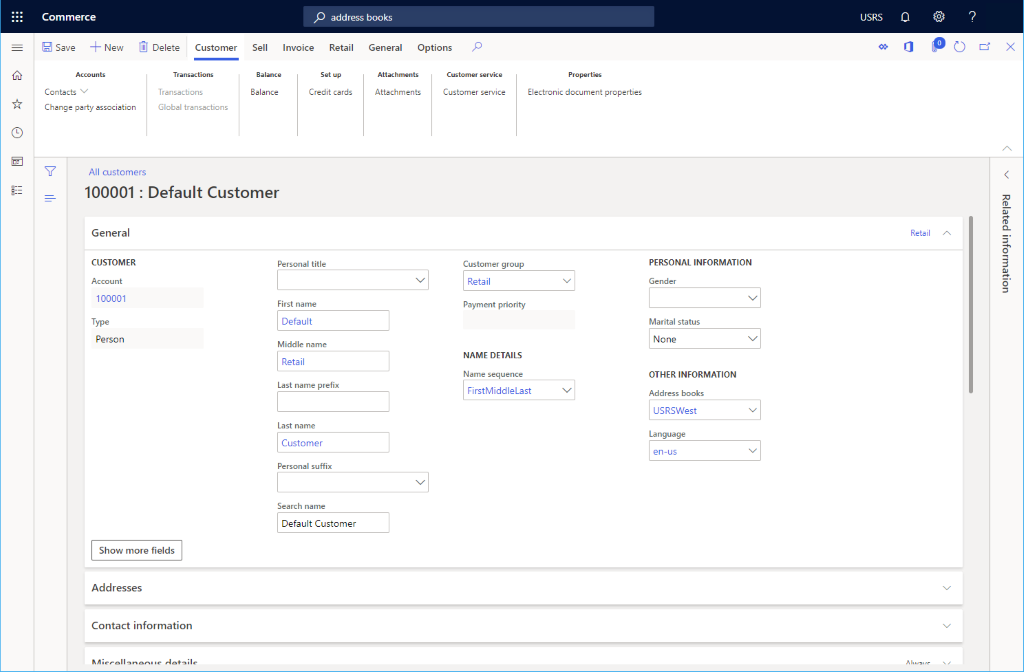
De flesta standardvärdena i informationsskärmen kund kan vara kvar, men två värden ska ändras.
- På informationsskärmen för kund expanderar du standardvärden för försäljningsorde.
- I listrutan Webbplats välj eller ange en förkonfigurerad webbplats.
- I listrutan Lagerställe välj eller ange ett förkonfigurerat lagerställe.
I bilden nedan visas ett exempel på skapande av kundkonfiguration.